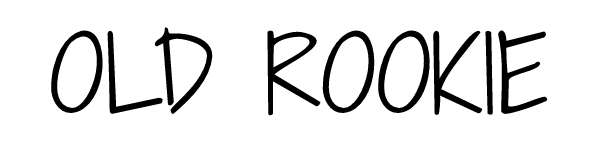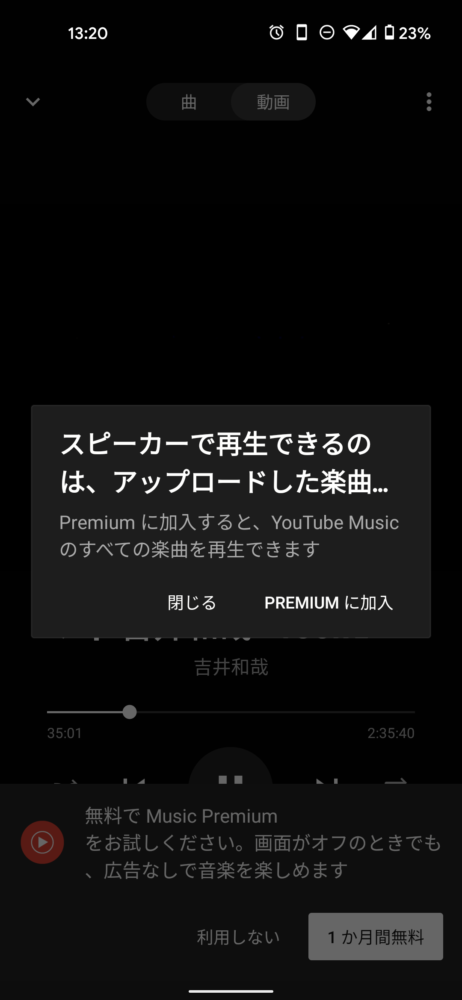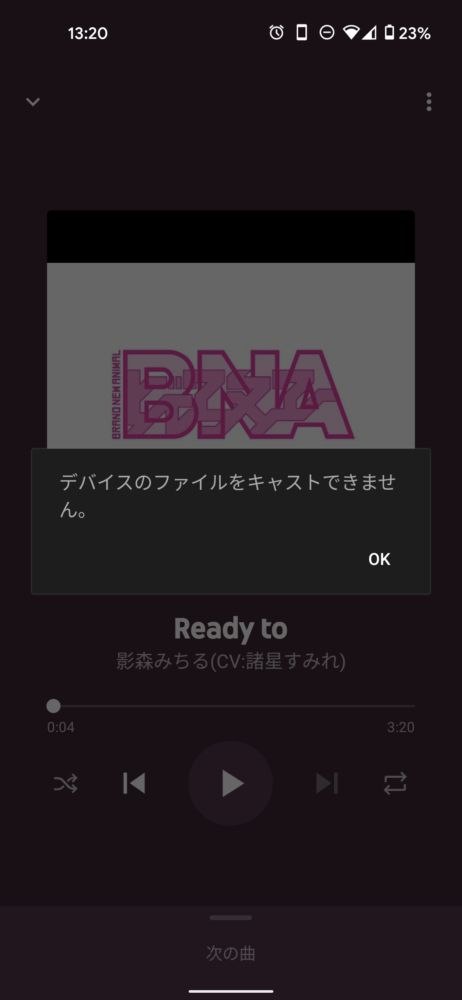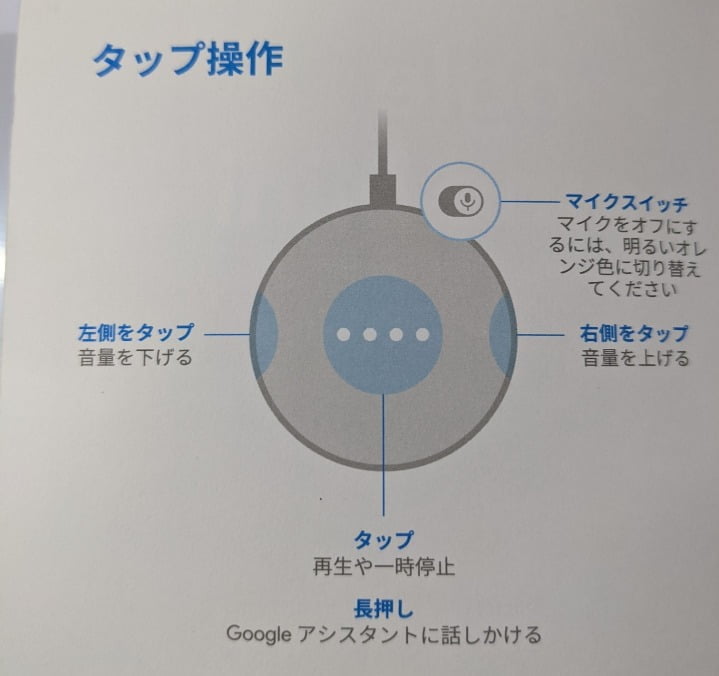Googleのスマートスピーカー「Google Home Mini」を安く購入しました。天気予報やタイマー、アラームのほかラジオ機能もあって便利です。
このページではそんなGoogle Home Miniの使い方をご紹介します。
また、デフォルトでは使えないラジコのプレミアムサービスを使う裏技なども紹介していますので、ぜひ最後までご覧ください。
Google Home Miniの便利な使い方
まずいくつかGoogle Home Miniの便利な使い方と機能を紹介します。
天気予報&タイマー機能付き目覚まし時計
Googleアシスタントに天気を尋ねたり、アラームをかけるのはお手の物。タイマー機能ももちろん搭載。
朝方や夜中に目が覚めた時、目を開くことなく時間を尋ねることが出きるので、再度寝るか起きるかの判断が出来ます。
スマホを探せる機能が神
家のどこかに何気なく置いてスマホが見つからないことがよくあります。そんなときは家族の誰かに電話してもらっていたのですが、Google Home miniに「スマホ鳴らして」というと音量MAXで鳴らしてくれます。
この機能の素晴らしい点は、スマホのBluetooth機能がオフでも良いところ。充電持ちを考えて基本的にスマホのBluetoothはオフにしていますが、問題なく使えるのが素晴らしいですね。
Chromecast with Google TVとの連携
寝るときにYouTubeのホワイトノイズ動画を「Chromecast with Google TV」に接続したテレビで流しているのですが、Google Home miniに 「30分後にテレビを消して」と頼むことが可能です。
Chromecast with Google TVとは
Chromecast with Google TVはGoogleが開発したストリーミングデバイスです。従来のChromecastとは異なりGoogle TVオペレーティングシステムが組み込まれており、テレビ番組、映画、アプリ、ゲームなどのストリーミングコンテンツを直接視聴できます。
Chromecast with Google TVはGoogleアシスタントの音声コントロールに対応しているほか、リモコンを使ってコンテンツの検索や再生、音量調整ができます。

Google Home Hubと連携してブロードキャスト
キッチンに「Google Home Hub」を導入してかなり便利になりました。
Google Home Hubとは
Google Home Hubは、Googleが開発したスマートディスプレイデバイスです。このデバイスには、Googleアシスタントが搭載されており、音声コマンドやタッチスクリーンを通じて、様々なタスクを実行することができます。
通常は2階の書斎にいますが、「ご飯できたよ」や「買い物行ってくる」などキッチンの妻からブロードキャストしてもらうことが可能。家の中で大声を張り上げる必要がなくなったわけです。
「ブロードキャストして」というと案内メッセージが流れて録音が開始。間を置くとメッセージ終了と判断され、他のGoogleデバイスに音声が流れる仕組みです。アシスタントがメッセージを読み上げるのではなく録音したものがそのまま流れるので伝達ミスはないです。

Google Home MiniでYouTube Musicがキャストできない件
YouTube Musicは当然Google Home Miniにキャスト出来ると思っていましたが、出来る条件がYouTube Musicプレミアム会員であること。いやいやいや。ありえなくないですか?
スピーカーにキャスト出来るのはアップロードした楽曲のみ、とあります。そこで過去にGoogle Play Musicで購入してサービス終了時にYouTube Musicに移行させた曲をキャストしようとしたら、この表示。
ならばYouTubeの動画ファイルをキャスト!と思ったらキャスト先にGoogle Home Miniが出てこない。YouTubeの音声は再生できない仕様のようです。


Spotifyは?
Google Home MiniはSpotifyをサポートしていますがSpotifyが全く役たたず。
「The Yellow Monkeyの曲を流して」と頼むと「The Yellow Monkeyのプレイリストを再生します」と答えて、全く関係のないアーティストの曲ばかり流してくる始末。
Spotifyの方もプレミアム会員でないと特定アーティストの曲はかからないようです。
結局Amazon Prime Musicの音楽をキャストするハメに
YouTube Music、Spotify共に使い物にならないので、仕方なくスマホでAmazon Prime Musicアプリを開いて音楽を選び、Google Home Miniにキャストしています。
これならAmazon Echoで良くない?
モノ自体は良いが・・・
Google Home Miniですが、モノ自体はそれなりに良いです。音質に関しては定価¥6,800を考えればそこまでよくありませんが、価格の下がっている今なら許容範囲内。音量は充分すぎる。
マイクの性能はかなりよく、離れたところからささやくように話してもしっかりと聞き取ってくれます。
スマートスピーカーとしては優秀で、天気を聞いたり(夜中に目覚めたときなど)時刻を聞いたり、タイマーやアラームを掛けたりそれなりに使ってはいます。
Google Home Miniでラジコのタイムフリーやエリアフリーを使う方法
Google Home Miniは「OK Google、局名)流して」でラジオを再生できますが、Radiko(ラジコ)「プレミアム会員」サービスのエリアフリーやタイムフリーには非対応。さらにYouTubeの音声だけ流すのも不可ですが、これらを可能にする裏技を発見。
使い方を解説します。
ただしこの方法が使えるのはPCがGoogle Home Miniと同じ部屋にあるあるいはAndroidスマホの方限定。iPhoneの人はそっ閉じしてください。
PCが同じ部屋にある場合
PCが同じ部屋にある場合は単純にGoogleのChromeブラウザからキャストすればよし。
Chromeブラウザの右上の3点アイコンから「キャスト」を選択し、Google Home Miniを選べばブラウザで再生できるものがすべてGoogle Home Miniから再生できます。
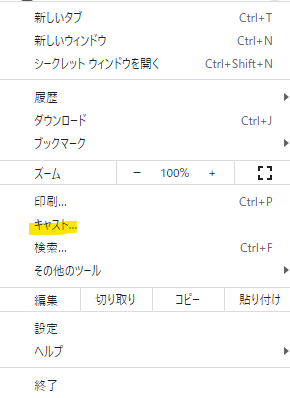
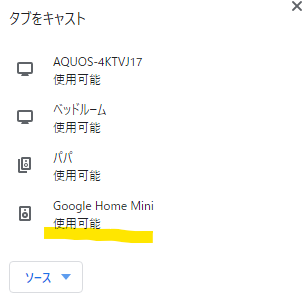
まあPCスピーカー代わりなので微妙ですが、PCから出る音と分けたい場合に有効。私の場合はPCゲームをしつつ、サブディスプレイでChromeからRadikoを再生し、その音をGoogle Home Miniに飛ばしています。この方法ならエリアフリーやタイムフリーも再生可能です。ついでにYouTubeミュージックやYouTubeの音声なども再生可能です。
Androidスマホの場合
Androidスマホから出る音声を全てGoogle Nest Miniから再生する方法です。この方法ならAndroidスマホで再生できるものは全てGoogle Home Miniから再生することができます。
step
1Google Homeアプリを開く
step
2Google Nest Miniをタップ
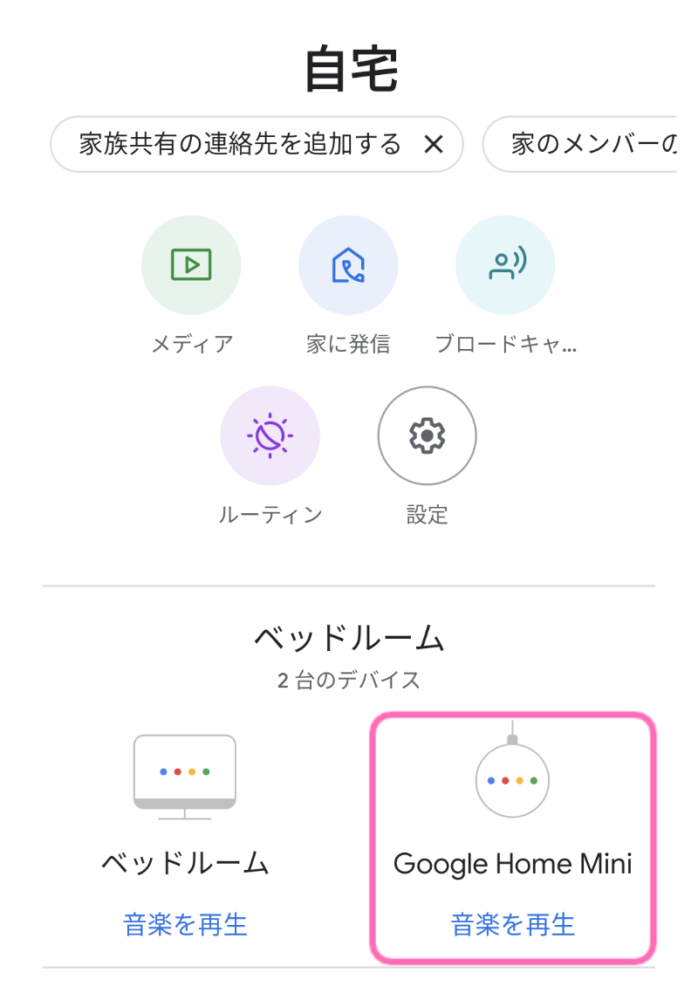
step
3下の方にあるキャストをタップ
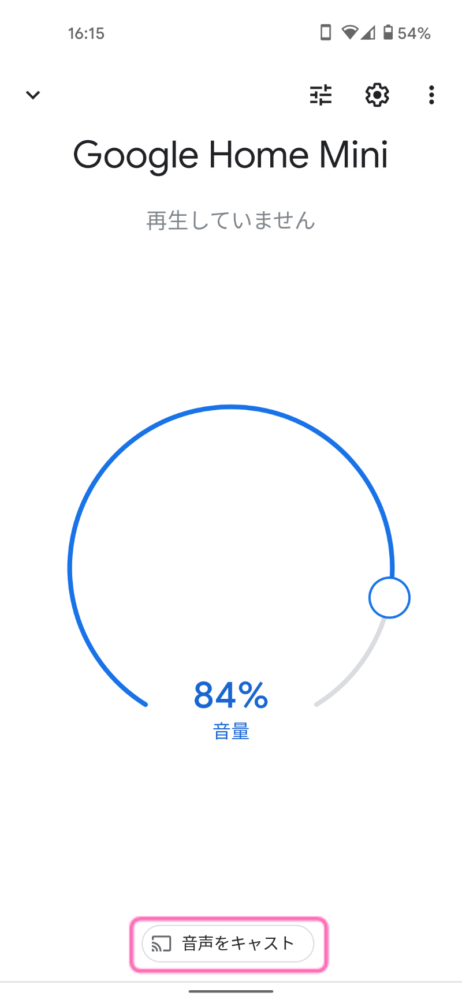
これだけでAndroidスマホで再生できるものが全てGoogle Home Miniから再生可能です。
Google Home Mini 実機レビュー まとめ
購入当社はYouTube Musicがプレミアム会員でないと使えない等不満に感じていましたが、上記の使い方を見つけてからは有効活用しています。
ただ、スピーカーだけで完結したい場合はAmazonプレミアム会員になってEchoを買ったほうが音楽を楽しむという点では向いていると思います。